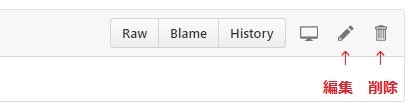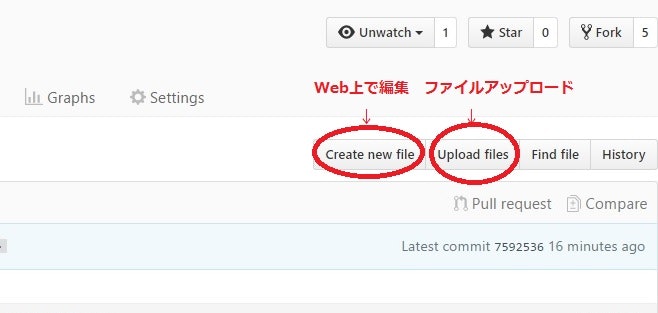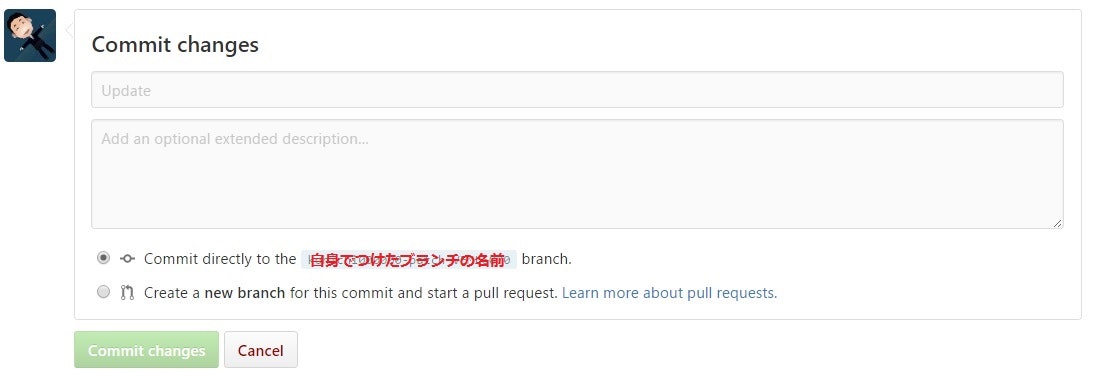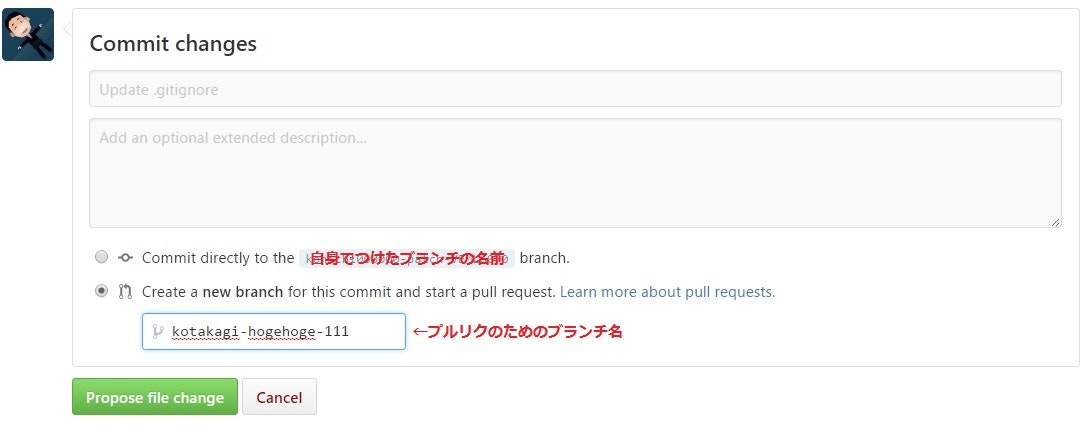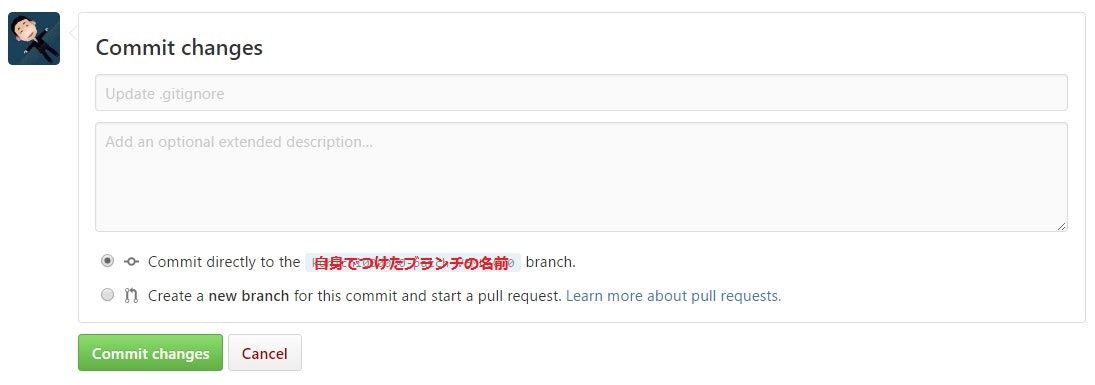Webブラウザだけでいろんなことできると便利だと勝手に思っている私です。
最近github上で多くの方と様々なファイルの編集を行うことが多くなっているので、
表題のようなものを備忘録としてまとめておきます。
コマンドラインでやる方法はいろんなところに書かれているんですが、
意外とWebブラウザだけでやるぞって方法をちゃんと書いてあるところが見当たらないので。
そもそも論として、プルリクって何ですかという記事は腐るほどありますが
例えばこの辺にお任せします。
私の記事はほとんどの人にとって役に立たない記事かもw
まずはFork
- 変更をしたいファイルがあるレポジトリを適当なアカウントにFork
- 右上にある「Fork」ボタン押下→「Where should we fork this repository?」と聞かれるので、任意のアカウントを選択してFork)
そして編集(追加・削除)
- ファイルを変更したければ、変更したいファイルまで移動して当該ファイルを選択し、右上にある編集アイコン(ペンの絵)押下→編集
- 編集はオンラインエディタでやるもよし、別途テキストエディタで作っておいてコピペするもよし、あなたの自由です。
- ファイルを追加したいのであれば、ファイルを追加したいフォルダまで移動後、以下のどちらかの方法で:
- 上の方にある「create new file」ボタン押下→Web上のエディタで編集
- 上の方にある「Upload files」ボタン押下→別途作っておいたファイルをアップロード
- ファイルを削除したいのであれば、当該ファイルを選択して右上の「ゴミ箱アイコン」押下(上図参照)
いよいよプルリク
- 編集後、下の方にある「Commit changes」(or 「Commit new file(s)」)に変更内容を記載(reviewerに理解してもらえるように書くのが重要です)
- 「Create a new branch for this commit...」を選択するとブランチ名を記載するためのフォームが現れるので、適当な名前をつけて「Propose file change」ボタンを押下=これでプルリクがスタートします。ブランチ名は自分にとってもreviewerにとってもわかりやすい名前がいいでしょう。
プルリク後の対応
- プルリク後、reviewerからあなたの編集内容の修正を提案されたら、
- 上記ブランチの当該ファイルまで移動
- 編集アイコン(上記参照)を押下して編集
- それで問題なければ「commit directly」の方を選択して「commit changes」ボタン押下。
- そんな感じで何度かの議論を踏まえ、不備や他の議論との矛盾などの齟齬がなければメインブランチにマージしてもらえるでしょうw
以上です。補足、ダメ出し歓迎。